Css меню многоуровневое горизонтальное: Горизонтальное выпадающее многоуровневое меню
24.06.2021 


 Разное
Разное
Меню многоуровневое горизонтальное и вертикальное CSS
Хотите навсегда избавиться от простатита, геморроя, молочницы и других воспалительных заболеваний?
Эффективное лечение народными средствами!
Прополис + эфирные масла целебных растений + масло какао
Приведённый код позволяет создавать неограниченное количество выплывающих вложений не изменяя стилей и легко трансформируется из горизонтального в вертикальное.
Для того чтоб переделать вертикальное меню в горизонтальное, достаточно изменить лишь одно значение в стилях. О чём я укажу в комментариях в коде.
Я даю только эскиз меню. Оформлять и наводить красоту, каждый будет по своему вкусу.
1. Вертикальное
2. Горизонтальное
Код:
HTML
<div>
<ul>
<li><a href="">Meny1</a>
<ul>
<li><a href="">Meny 1-2</a>
<ul>
<li><a href="">Meny 1-2-1</a></li>
</ul>
</li>
<li><a href="">Meny 1-3</a>
<ul>
<li><a href="">Meny 1-3-1</a></li>
<li><a href="">Meny 1-3-2</a></li>
</ul>
</li>
</ul>
</li>
<li><a href="">Meny 2</a>
<ul>
<li><a href="">Meny 2-1</a>
<ul>
<li><a href="">Meny 2-1-1</a></li>
<li><a href="">Meny 2-1-2</a></li>
</ul>
</li>
<li><a href="">Meny 2-2</a>
<ul>
<li><a href="">Meny 2-2-1</a></li>
<li><a href="">Meny 2-2-2</a></li>
</ul>
</li>
</ul>
</li>
</ul>
</div>
Чтоб не выкладывать огромную портянку, я сделал только два блока с двумя уровнями, но вы можете простым копированием добавлять в этот код столько блоков сколько надо и делать столько уровней в каждом блоке, сколько вам потребуется.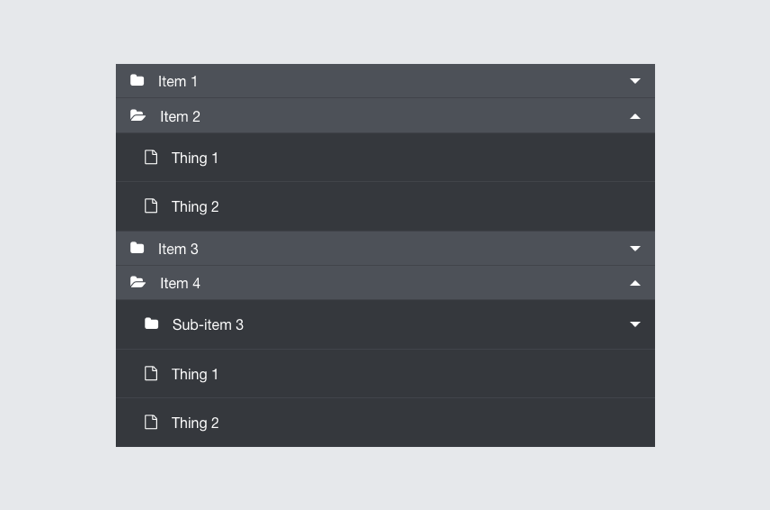
Стили для всех блоков, имеющихся и добавленных, будут одинаковыми.
CSS
.nav {
background: white;
text-align: center;
}
.nav a {
text-decoration: none;
display: block;
transition: .5s linear;
}
.nav ul {
list-style: none;
margin: 0;
padding: 0;
}
.topmenu > li {
display: block;
/*Если вместо block задать inline-block,
меню будет горизонтальным*/
position: relative;
width: 200px;
}
.topmenu > li > a {
font-weight: bold;
padding: 10px 30px;
font-size: 12px;
text-transform: uppercase;
letter-spacing: 2px;
color: #1c1c1c;
border: 1px solid #999;
}
.submenu {
position: absolute;
left: 10px;
z-index: 5;
width: 240px;
visibility: hidden;
opacity: 0;
transform: translateY(10px);
transition: .5s ease-in-out;
}
.submenu li {
position: relative;
border: 1px solid #999;
margin:2px;
}
. submenu a {
submenu a {
background: white;
color: #1c1c1c;
text-align: center;
font-size: 14px;
letter-spacing: 1px;
padding: 10px 20px;
}
.submenu .submenu {
position: absolute;
top: 0;
left: 200px;}
.nav li:hover > .submenu {
visibility: visible;
opacity: 1;
transform: translateY(0px);
}
Желаю творческих успехов.
В раздел > > >
Запись опубликована в рубрике CSS основы, HTML основы. Добавьте в закладки постоянную ссылку.Многоуровневое горизонтальное меню на HTML и CSS
В продолжение темы про меню я хочу описать еще один вид меню – многоуровневое меню. Если у вас на сайте имеется большое количество разделов – это то что вам нужно.
Делать наше меню заново нету смысла, по-этому сегодня мы просто возьмем за основу “Простое горизонтальное меню”, которое я описывал здесь. Так что вы можете просто скачать исходники нашего меню и дописать всего пару строчек.
HTML
Разметка для нашего меню отличается от исходного только пару строчками, а именно еще одним вложенным списком уже во вложенный ранее список.
<ul>
<li><a href="#">О нас</a></li>
<li>
<a href="#">Статьи</a>
<ul>
<li><a href="#">HTML</a></li>
<li><a href="#">CSS</a></li>
<li>
<a href="#">jQuery</a>
<ul>
<li><a href="#">Вступление</a></li>
<li><a href="#">Начальный</a></li>
<li><a href="#">Продвинутый</a></li>
</ul>
</li>
</ul>
</li>
<li>
<a href="#">Видео курс</a>
</li>
<li>
<a href="#">Материалы</a>
</li>
<li>
<a href="#">Форум</a>
</li>
</ul>CSS
Стили особого изменения тоже не потерпят.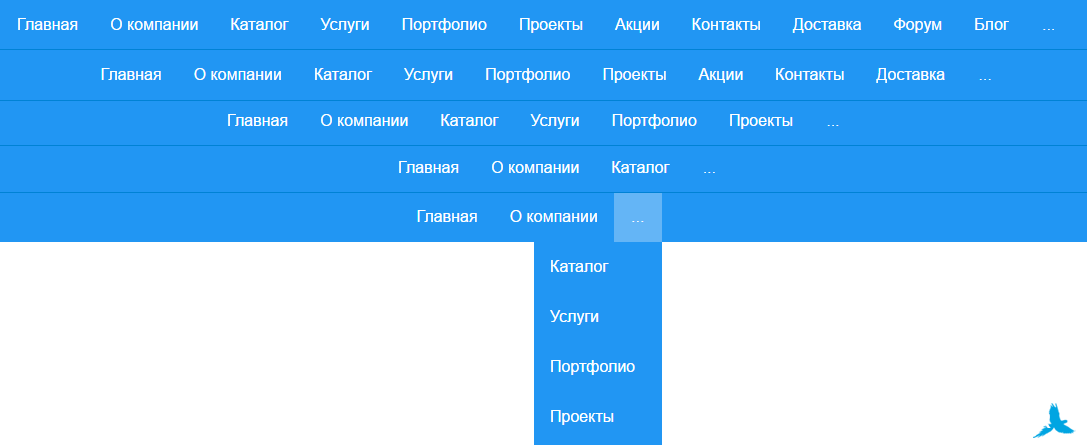
#menu {
padding: 0;
margin: 0;
font-family: Verdana;
}
#menu li {
list-style: none;
float: left;
height: 30px;
padding: 0;
margin: 0;
width: 150px;
text-align: center;
background: #95DF8E;
position: relative;
padding-top: 12px;
}
#menu li ul{
list-style: none;
padding: 0;
margin: 0;
width: 150px;
display: none;
position: absolute;
left: 0;
top: 42px;
}
#menu li ul li{
float: none;
height: 30px;
margin: 0;
width: 150px;
text-align: center;
background: #95DF8E;
}
#menu li a{
display: block;
width: 150px;
height: 30px;
color: #006A35;
text-decoration: none;
}
#menu li:hover ul{
display: block;
}
#menu li:hover{
background: #35C835;
}
#menu li ul li ul{
left:150px;
top: 0;
}
#menu li ul li ul li{display: none;}
#menu li ul li:hover ul li{display: block;}Готово
Вот и все – наше превращение закончено. Но не увлекайтесь – больше не значит лучше. Подсказка: если в вашем меню не все пункты меню разворачиваются – пометьте те, которые могут развернутся(например, знаком “+”, или картинкой на фоне)
Но не увлекайтесь – больше не значит лучше. Подсказка: если в вашем меню не все пункты меню разворачиваются – пометьте те, которые могут развернутся(например, знаком “+”, или картинкой на фоне)
Большой обзор красивых многоуровневых меню с codepen / Блог компании mr. Gefest / Хабр
Хабр, привет!
На Сodepen появляется много хороших решений от разных специалистов, и я считаю, что лучшие из них нужно собирать в одном месте. Поэтому 2 года назад начал сохранять у себя на компьютере интересные скрипты по разным тематикам.
Раньше я их выкладывал в группе продукта облачной IDE mr. Gefest, это были сборки из 5-8 решений. Но теперь у меня стало скапливаться по 15-30 скриптов в разных тематиках (кнопки, меню, подсказки и так далее).
Такие большие наборы следует показывать большему числу специалистов. Поэтому выкладываю их на Хабр. Надеюсь они будут Вам полезны.
В этом обзоре мы рассмотрим многоуровневые меню.
Flat Horizontal Navigation
Красивая навигационная панель с плавно появляющимся подменю.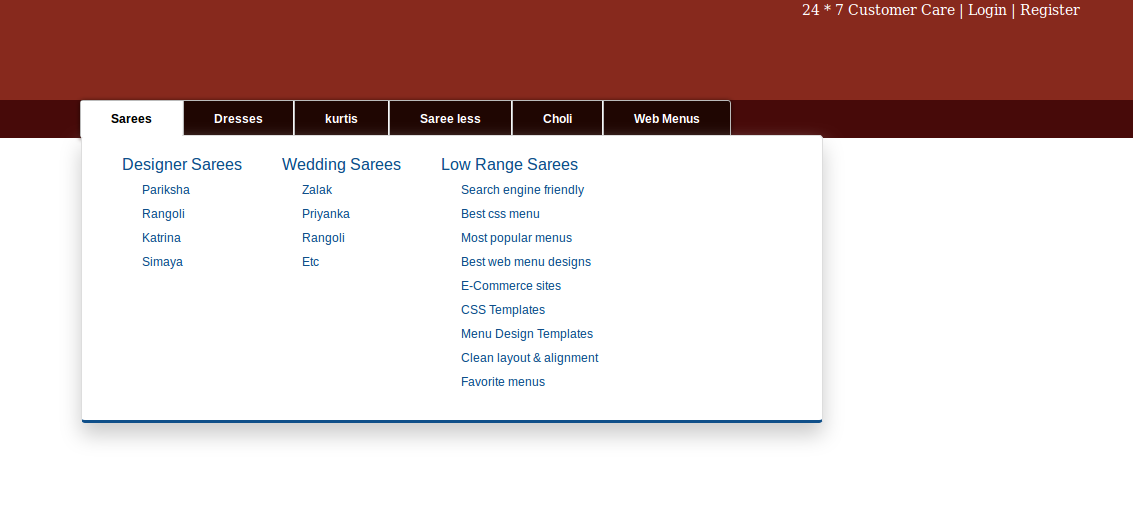 Код хорошо структурирован, используется js. Судя по использованным возможностям, работает в ie8+.
Код хорошо структурирован, используется js. Судя по использованным возможностям, работает в ie8+.
http://codepen.io/andytran/pen/kmAEy
Material Nav Header w/ Aligned Dropdowns
Адаптивная панель ссылок с двухколонным подменю. Все сделано на css и html. Применены css3 селекторы, которые не поддерживаются в ie8.
Smooth Accordion Dropdown Menu
Стильное вертикальное меню с плавно раскрывающимися элементами. Используется transition, transform js-код.
http://codepen.io/fainder/pen/AydHJ
Pure CSS Dark Inline Navigation Menu
Темная вертикальная навигационная панель с иконками из ionicons. Применяется javascript. В ie8 скорее всего будет работать без анимации.
http://codepen.io/3lv3n_snip3r/pen/XbddOO
Pure CSS3 Mega Dropdown Menu With Animation
Стильное меню с двумя форматами вывода: горизонтальным и вертикальным. Используются иконки и css3-анимация. В ie8 точно будет ужасно выглядеть, но зато в других браузерах все круто.
Используются иконки и css3-анимация. В ie8 точно будет ужасно выглядеть, но зато в других браузерах все круто.
Ссылка на горизонтальную: http://codepen.io/rizky_k_r/pen/xFjqs
CSS3 Dropdown Menu
Горизонтальное меню с большими элементами и выпадающим списком ссылок. Чистый и минималистичный код без js.
http://codepen.io/ojbravo/pen/tIacg
Simple Pure CSS Dropdown Menu
Простое, но стильное горизонтальное меню. Используется font-awesome. Все работает на css и html, без js. В ie8 будет работать.
http://codepen.io/Responsive/pen/raNrEW
Bootstrap 3 mega-dropdown menu
Отличное решение для интернет-магазинов. Отображает несколько уровней категорий и большие изображения (например, товар по акции). В его основе лежит boostrap 3.
http://codepen.io/organizedchaos/full/rwlhd/
Flat Navigation
Стильная навигационная панель с плавным подменю. В старых браузерах отобразится с проблемами.
В старых браузерах отобразится с проблемами.
http://codepen.io/andytran/pen/YPvQQN
3D nested navigation
Горизонтальное меню с очень крутой анимацией без js!
http://codepen.io/devilishalchemist/pen/wBGVor
Responsive Mega Menu — Navigation
Горизонтальное адаптивное меню. Выглядит неплохо, но мобильная версия немного «хромает». Используется css, html и js.
http://codepen.io/samiralley/pen/xvFdc
Pure Css3 Menu
Оригинальное меню. С простым и чистым кодом без js. Применяйте для «вау» эффектов.
http://codepen.io/Sonick/pen/xJagi
Full CSS3 Dropdown Menu
Красочное выпадающее меню с одним уровнем вложенности. Используются иконки из font-awesome, html и css.
http://codepen.io/daniesy/pen/pfxFi
Css3 only dropdown menu
Достаточно неплохое горизонтальное меню с тремя уровнями вложенности. Работает без js.
Работает без js.
http://codepen.io/riogrande/pen/ahBrb
Dropdown Menus
Минималистичное меню с оригинальным эффектом появления вложенного списка элементов. Радует, что это решение тоже без javascript.
http://codepen.io/kkrueger/pen/qfoLa
Pure CSS DropDown Menu
Примитивное, но эффективное решение. Только css и html.
http://codepen.io/andornagy/pen/xhiJH
Pull Menu — Menu Interaction Concept
Интересный концепт меню для мобильного телефона. Я такого ещё не видел. Используется html, css и javascript.
http://codepen.io/fbrz/pen/bNdMwZ
Make Simple Dropdown Menu
Чистый и простой код, без js. В ie8 точно работать будет.
http://codepen.io/nyekrip/pen/pJoYgb
Pure CSS dropdown [work for mobile touch screen]
Решение неплохое, но слишком уж много используется классов. Радует, что нет js.
Радует, что нет js.
http://codepen.io/jonathlee/pen/mJMzgR
Dropdown Menu
Симпатичное вертикальное меню с минимальным javascript-кодом. JQuery не используется!
http://codepen.io/MeredithU/pen/GAinq
CSS 3 Dropdown Menu
Горизонтальное меню с дополнительными подписями может хорошо украсить Ваш сайт. Код простой и понятный. Javascript не применяется.
http://codepen.io/ibeeback/pen/qdEZjR
KVdKQJ (автор очень долго думал над названием)
Красивое решение с большим количеством кода (html, css и js). Придумано 3 формата подменю. Для интернет-магазинов решение хорошо подходит.
http://codepen.io/martinridgway/pen/KVdKQJ
CSS3 Menu Dropdowns (особенное решение)!
Темное горизонтальное меню с тринадцатью (13) вариантами анимации! Обязательно советую ознакомиться, пригодится в быту.
http://codepen.io/cmcg/pen/ofFiz
П. С.
С.
Надеюсь, Вам понравилась сборка из 23 решений. Если хотите и дальше их читать, то пройдите снизу опрос.
Всем приятной работы.
CSS горизонтальное меню с 3-м подменю отображается вертикально
Это многоуровневое горизонтальное меню. Я пытаюсь сделать подменю 3-го уровня вертикальным (1-й &-й уровень останется горизонтальным)
Поэтому, если я наведу указатель мыши на продукты, он будет содержать список жестких дисков, мониторов и динамиков… горизонтально. Однако, когда я навожу колонки, теперь они должны перечислять 10 Уолтов, 20 Уолтов … вертикально, как выпадающий список.
Можно ли это сделать? Пожалуйста помочь.
<style>
/**
* horizontal navigation (SO)
*/
body {
background: url('.jpg') 50% 50%;
}
/* Targeting both first and second level menus */
#nav {position: relative;}
#nav li {
list-style:none;
float: left;
}
#nav li a {
display: block;
padding: 8px 12px;
text-decoration: none;
}
#nav li a:hover {
background-color:red;
color:#FFF;
opacity:1;
}
/* Targeting the first level menu */
#nav {
top:150px;
min-width:850px;
background:#fff;
opacity:0. 5;
display: block;
height: 34px;
z-index: 100;
position: absolute;
}
#nav > li > a {
}
/* Targeting the second level menu */
#nav li ul {
color: #333;
display: none;
position: absolute;
width:850px;
}
#nav li ul li {
display: inline;
}
#nav li ul li a {
background: #fff;
border: none;
line-height: 34px;
margin: 0;
padding: 0 8px 0 10px;
}
#nav li ul li a:hover {
background-color:red;
color:#FFF;
opacity:1;
}
/* Third level menu */
#nav li ul li ul{
top: 0;
}
ul.child {
background-color:#FFF;
}
/* A class of current will be added via jQuery */
#nav li.current > a {
background: #f7f7f7;
float:left;
}
/* CSS fallback */
#nav li:hover > ul.child {
left:0;
top:34px;
display:inline;
position:absolute;
text-align:left;
}
#nav li:hover > ul.
5;
display: block;
height: 34px;
z-index: 100;
position: absolute;
}
#nav > li > a {
}
/* Targeting the second level menu */
#nav li ul {
color: #333;
display: none;
position: absolute;
width:850px;
}
#nav li ul li {
display: inline;
}
#nav li ul li a {
background: #fff;
border: none;
line-height: 34px;
margin: 0;
padding: 0 8px 0 10px;
}
#nav li ul li a:hover {
background-color:red;
color:#FFF;
opacity:1;
}
/* Third level menu */
#nav li ul li ul{
top: 0;
}
ul.child {
background-color:#FFF;
}
/* A class of current will be added via jQuery */
#nav li.current > a {
background: #f7f7f7;
float:left;
}
/* CSS fallback */
#nav li:hover > ul.child {
left:0;
top:34px;
display:inline;
position:absolute;
text-align:left;
}
#nav li:hover > ul. grandchild {
display:block;
}
</style>
<!-- content to be placed inside <body>…</body> -->
<ul>
<li><a href="#">Home</a></li>
<li>
<a href="#">Products</a>
<ul>
<li><a href="#">Hard Drives</a></li>
<li><a href="#">Monitors</a></li>
<li><a href="#">Speakers</a>
<ul>
<li><a href="#">10 watt</a></li>
<li><a href="#">20 watt</a></li>
<li><a href="#">30 watt</a></li>
</ul>
</li>
<li><a href="#">Random Equipment</a></li>
</ul>
</li>
<li>
<a href="#">Services</a>
<ul>
<li><a href="#">Repairs</a></li>
<li><a href="#">Installations</a></li>
<li><a href="#">Setups</a></li>
</ul>
</li>
<li><a href="#">About</a></li>
<li><a href="#">Contact</a></li>
</ul>
grandchild {
display:block;
}
</style>
<!-- content to be placed inside <body>…</body> -->
<ul>
<li><a href="#">Home</a></li>
<li>
<a href="#">Products</a>
<ul>
<li><a href="#">Hard Drives</a></li>
<li><a href="#">Monitors</a></li>
<li><a href="#">Speakers</a>
<ul>
<li><a href="#">10 watt</a></li>
<li><a href="#">20 watt</a></li>
<li><a href="#">30 watt</a></li>
</ul>
</li>
<li><a href="#">Random Equipment</a></li>
</ul>
</li>
<li>
<a href="#">Services</a>
<ul>
<li><a href="#">Repairs</a></li>
<li><a href="#">Installations</a></li>
<li><a href="#">Setups</a></li>
</ul>
</li>
<li><a href="#">About</a></li>
<li><a href="#">Contact</a></li>
</ul>
jsFiddle демо: http://jsfiddle. net/fJQ59/
net/fJQ59/
1
Вот вам отправная точка:
HTML
<ul>
<li>
Option One
<ul>
<li>
Second Row One
<ul>
<li>
Third Row One
</li>
<li>
Third Row Two
</li>
<li>
Third Row Three
</li>
</ul>
</li>
<li>
Second Row Two
</li>
</ul>
</li>
<li>
Option Two
</li>
<li>
Option Three
</li>
</ul>
CSS
ul {
width: 600px;
list-style-type: none;
}
ul > li,
ul > li > ul > li {
position: relative;
float: left;
padding: 3px 5px;
margin: 10px 5px;
cursor: pointer;
}
/*****************************
This next line is the key to
making the third row vertical:
******************************/
ul ul ul li {
float: none;
}
li > ul {
display: none;
}
li:hover > ul {
position: absolute;
display: block;
width: 600px;
}
Вид на JSFiddle
Создаем горизонтальное меню CSS
В этой статье мы рассмотрим, как создать горизонтальное меню для сайта с помощью HTML и CSS. Чтобы получить интерактивное меню, нужно использовать JQuery, HTML 5 и CSS3.
Создаем горизонтальное меню CSS
Для написания сценария можете использовать любой HTML редактор, но не забудьте сохранить файл с расширением .HTML.
Шаг 1: Откройте любой HTML — редактор и напишите код HTML с элементами списка ul-li и сохраните файл с расширением .html:
<html>
<head>
<meta http-equiv=”Content-Type” content=”text/html; charset=iso-8859-1″ />
<title>Horizontal CSS Menu Bar</title>
<body>
<ul id=”menu”>
<li><a href=”#”>Link1</a></li>
<li><a href=”#”>Link2</a>
<ul>
<li><a href=”#”>Link2.1</a></li>
<li><a href=”#”>Link2.2</a></li>
<li><a href=”#”>Link2.3</a></li>
</ul>
</li>
<li><a href=”#”>Link3</a>
<ul>
<li><a href=”#”>Link3.1</a></li>
<li><a href=”#”>Link3.2</a></li>
</ul></li>
<li><a href=”#”>Link4</a></li>
</ul>
</body>
</html>Теперь, если вы откроете эту HTML — страницу в браузере, она будет выглядеть, как показано ниже. Далее мы добавим CSS код для позиционирования горизонтального меню с подменю для сайта.
• Link1
• Link2
o Link2.1
o Link2.2
o Link2.3
• link3
o Link3.1
o Link3.2
• link4
Шаг 2: Здесь мы добавляем CSS в HTML разметку. Этот тип CSS кода называется внутренним. Во внешнем CSS мы размещаем код в отдельном файле, сохраняя его с расширением .css и подключая на странице HTML. Преимущество использования внешнего CSS заключается в его многократном использовании. Чтобы сделать его проще, мы добавили внутренний CSS. Для этого разместите тег <style> под head в HTML и напишите CSS код внутри блока <style>. Для начала мы добавим несколько основных свойств, чтобы установить ширину, высоту, цвет фона:
<style>
/* Main */
#menu{
width: 100%;
margin: 0;
padding: 10px 0 0 0;
list-style: none;
background: #111;
}
</style>После добавления CSS:
Шаг 3: Теперь закруглите угол, чтобы придать ему красивый внешний вид. Для этого используйте свойство CSS border-radius и установите значение 50px:
#menu{
width: 100%;
margin: 0;
padding: 10px 0 0 0;
list-style: none;
background: #111;
border-radius: 50px;
}После добавления CSS:
Он выглядит лучше, правда?
Шаг 4: Теперь упорядочим структуру будущего горизонтального резинового меню для сайта. Все элементы ‘li’ будут находиться в одной строке, а все элементы ‘ul’ будут располагаться ниже:
#menu li{
float: left;
padding: 0 0 10px 0;
position: relative;
}После добавления CSS:
Шаг 5: Настроим свойства для тега ‘a’ (при наведении курсора мыши) такие как цвет, оформления текста, шрифт:
#menu a{
float: left;
height: 25px;
padding: 0 25px;
color: #CC6600;
font: bold 12px/25px Arial, Helvetica;
text-decoration: none;
text-shadow: 0 1px 0 #000;
}После добавления CSS:
Шаг 6: Добавьте еще одно свойство, чтобы цвет ссылок изменялся при нажатии:
#menu li:hover > a{
color: #CC3333;
}Шаг 7: Теперь добавьте два CSS блока для элементов ‘ul’. Первый блок будет скрывать все элементы ‘ul’, также необходимо задать такие свойства отображения как цвет, внутренний отступ, позиция. Второй блок — для отображения всех элементов ‘ul’ при наведении курсора мыши на элементы ‘li’:
#menu ul{
list-style: none;
margin: 0;
padding: 0;
display: none;
position: absolute;
top: 35px;
left: 0;
background: #222; }
#menu li:hover > ul{
display: block;
}После добавления CSS:
Шаг 8: Установите padding (внутренний отступ) 0, margin (внешний отступ) 0 для всех элементов, чтобы многоуровневое горизонтальное меню для сайта лучше смотрелось:
#menu ul li{
float: none;
margin: 0;
padding: 0;
display: block;
}Шаг 9: Установите свойства для всех элементов ‘а’, которые располагаются под тегом ‘ul’:
#menu ul a{
padding: 10px;
height: auto;
line-height: 1;
display: block;
white-space: nowrap;
float: none;
text-transform: none;
}Шаг 9: Добавьте еще несколько строк, чтобы улучшить визуальные эффекты оригинального горизонтального меню для сайта, установите правильный размер шрифта для черного фона:
#menu:after{
visibility: hidden;
display: block;
font-size: 0;
content: ” “;
clear: both;
height: 0;
}После добавления CSS:
На этом все. Мы успешно создали горизонтальное меню. Теперь добавим еще несколько строк, чтобы придать нашей панели меню более профессиональный вид.
Дополнительный шаг 1: Для отображения указателя под выделенной ссылкой добавьте код, представленный ниже:
#menu ul li:first-child a:after{
content: ”;
position: absolute;
left: 30px;
top: -8px;
width: 0;
height: 0;
border-left: 5px solid transparent;
border-right: 5px solid transparent;
border-bottom: 8px solid #FF0000;
}После добавления CSS:
Дополнительный шаг 2: Установите свойство border-radius 5px под элементом ‘#menu ul’, который придаст небольшое закругление для всех тегов ul:
После добавления CSS:
Мы могли бы добавить еще больше свойств, чтобы придать меню более профессиональный вид. Но это наше первое горизонтальное меню для сайта, поэтому не будем усложнять его. Если у вас есть какие — либо вопросы, задайте их нам.
Данная публикация является переводом статьи «Create horizontal menu bar using HTML and CSS» , подготовленная редакцией проекта.
Несколько бесплатных решений навигации и меню с использованием JQuery и CSS3 для Ваших сайтов
Здравствуйте, дорогие читатели блога. В этот день я хочу представить Вам несколько простых решений навигации и меню с использованием JQuery и CSS3. Я думаю, что данная подборка очень поможет Вам решить проблему с поиском удобной навигации для Новых проектов, а так же и уже существующих.
Здесь в общем представлены выпадающие и многоуровневые меню, в горизонтальном и вертикальном положении. В тоже время почти вся навигация использует скрипты JQuery, которые существенно всё украшает.
Друзья, как обычно везде присутствуют примеры и прямые ссылки на бесплатные исходники. Так что наслаждайтесь.
Маленькая навигация с использованием JQuery
Пример ι Скачать исходники
Горизонтальное и вертикальное меню с интересным эффектом при наведении
Пример ι Скачать исходники
Фиксированное и горизонтальное меню для сайта
Пример ι Скачать исходники
Несколько разноцветных JQuery многоуровневых меню
Пример ι Скачать исходники
Простая навигация с интересным эффектом при наведении
Пример ι Скачать исходники
Выпадающее JQuery меню для сайтов с тёмным дизайном
Пример ι Скачать исходники
Многоуровневая навигация с JQuery и CSS3
Пример ι Скачать исходники
Горизонтальная и выпадающая тёмная навигация
Пример ι Скачать исходники
Красивое многоуровневое и зелёное JQuery меню
Пример ι Скачать исходники
Серое и горизонтальное меню для Вашего ресурса
Пример ι Скачать исходники
Большая навигация с красивым эффектом при наведении
Пример ι Скачать исходники
Классное вертикальное меню с автопрокруткой
Пример ι Скачать исходники
Очень красивая JQuery навигация с изображениями
Пример ι Скачать исходники
Красивое JQuery меню с голубыми оттенками
Пример ι Скачать исходники
Ещё одно меню в голубых тонах
Пример ι Скачать исходники
Классное и большое меню аккордеон
Пример ι Скачать исходники
Красивая навигация с плавным эффектом при наведении
Пример ι Скачать исходники
Разноцветная навигация для весёлых сайтов
Пример ι Скачать исходники
Красивое и тёмное JQuery меню на сайт
Пример ι Скачать исходники
Простое анимационное меню
Пример ι Скачать исходники
Создание простого меню для сайта на HTML и CSS
И снова всех приветствую на нашем проекте! Сегодня у нас будет рассмотрен урок на тему создание простого меню для сайта. Тема очень распространенная, но надеюсь Вы сможете для себя, как новичок, получить полезные знания и возможно просто разобраться, как это реализуется.
Данный урок был записан по просьбе одного из наших постоянных читателей, поэтому другие темы и не рассматривались. После чего я, вместе со своим напарником по разработке, Евгением Кузьменко, подготовил для Вас выпадающее меню для сайта. С данным уроком Вы можете ознакомиться, как на сайте прочитав статью, так и по видео уроку, чтобы более детально понять основные принципы реализации выпадающего меню. Кстати, по поводу создания меню, также рассказывали и в других уроках, например таких как: Создание меню в Битрикс, Делаем меню как в nexus или например, как Адаптивное меню SlickNav, поэтому можете рассмотреть и их, вдруг что-то окажется полезным и пригодится!
Первый шаг. HTML.
И так, переходим к первому шагу данного урока и сначала нам нужно подключить файл demo.css, который лежит у нас в папочке css, а затем уже подключаем шрифт Open Sans. Ребята, я рассказываю все по демо, поэтому Вы можете все делать по своему усмотрению.
<link rel="stylesheet" href="css/demo.css"> <link href="http://allfont.ru/allfont.css?fonts=open-sans" rel="stylesheet" type="text/css" />
Далее нам нужно создать обычный маркированный список ul li, а также задать первому ul идентификатор nav, чтобы мы могли работать через него, обращаясь к стилям css. Делается это очень просто, не знаю, что тут можно описать, поэтому скидываю сразу структуру, как в демо.
<ul> <li> <a href="">Ссылка</a> <ul> <li><a href="">Ссылка</a></li> <li><a href="">Ссылка</a></li> <li><a href="">Ссылка</a></li> <li><a href="">Ссылка</a></li> </ul> </li> <li> <a href="">Ссылка</a> <ul> <li><a href="">Ссылка</a></li> <li><a href="">Ссылка</a></li> <li><a href="">Ссылка</a></li> <li><a href="">Ссылка</a></li> </ul> </li> <li> <a href="">Ссылка</a> <ul> <li><a href="">Ссылка</a></li> <li><a href="">Ссылка</a></li> <li><a href="">Ссылка</a></li> <li><a href="">Ссылка</a></li> </ul> </li> <li> <a href="">Ссылка</a> <ul> <li><a href="">Ссылка</a></li> <li><a href="">Ссылка</a></li> <li><a href="">Ссылка</a></li> <li><a href="">Ссылка</a></li> </ul> </li> <li> <a href="">Ссылка</a> <ul> <li><a href="">Ссылка</a></li> <li><a href="">Ссылка</a></li> <li><a href="">Ссылка</a></li> <li><a href="">Ссылка</a></li> </ul> </li> </ul>
Второй шаг. CSS.
Переходим к стилям CSS и первым делом, мы должны установить тот шрифт, который прописали вначале данного урока, а именно Open Sans. После того, как наш шрифт успешно прописан, переходим уже к самому каркасу нашего маркированного списка, которому зададим определенные свойства, а также расположение и позиционирование элементов. Заметим, что мы создаем горизонтальное меню, поэтому применяем свойство float left.
#nav{
font-family: 'Open Sans', arial;
}
#nav li{
float:left; /* все ссылки идут слева на право */
position:relative;
list-style:none; /* убираем точки */
background:#ff3131;
width:190px;
}
Убираем у каждой ссылки нашего меню нижнее подчеркивание, а также придаем белый цвет. Далее, чтобы при наведении на выпадающее меню основная ссылка была выделена, задаем идентификатор active, а также не забываем про сам цвет при наведении всех элементов данного меню. Так как у нас имеется выпадающее меню, нам соответственно нужно его будет скрыть. Для этого прописываем свойство visible и указываем ему параметр hidden, а также не забываем про абсолютное позиционирование данного элемента.
#nav a{
text-decoration:none;
display:block; /* делаем блочным элементов тег "a" */
padding:35px 65px;
color:#ffffff;
}
#active a, #nav li:hover > a{
background:#b32424;
}
#nav ul {
visibility:hidden; /* скрываем выпадающее меню */
padding:0;
position:absolute;
}
Теперь после того, как наше меню успешно скрыто, нам нужно сделать выпадающее меню. Это реализовать достаточно просто, нужно задать элементу меню с идентификатором nav свойство visible. Тем самым мы получим результат выпадающего меню. Далее все по стандарту, изменяем выпадающее меню на наше усмотрение, задаем ему отступы и цвет. Не забываем указать свойство left 0 при ховере, ведь без него все выпадающее меню поедет и соответственно будет не очень красиво. (пункт 1)
#nav li:hover > ul{
visibility:visible; /* показываем выпадающее меню при наведении */
position: relative;
}
#nav ul a{
padding:18.5px 65px; /* делаем отступы выпадающего меню меньше от основного */
}
#nav ul li:hover{
background:#d92a2a;
}
#nav li:first-child:hover > ul{
left: 0px; /* при наведении на первый элемент чтобы не съежало выпадающее меню */
}
Так как Евгений, подготовил макет данного меню, то все моменты связанные с его дизайном, мы реализовали с Вами в соответствии. Теперь, нам нужно реализовать border меню, так как он имеют некую функциональную особенность. Давайте ее рассмотрим. Для начала нам потребуется сделать border справа для основного меню, затем чтобы border не было слева нам нужно указать основному меню задать свойство none.
#nav > li{
border-right: 2px solid #d92a2a; /* добавляем рамку к основному меню справа */
}
#nav > li:last-child{
border-right: none; /* убираем рамку справа основного меню */
}
Теперь, пора перейти к выпадающему меню, где функциональные свойства намного покажутся сложнее основного меню, ведь нам придется задавать определенные свойства элементам. Для начала укажем border для двух сторон выпадающего меню, а именно для правой стороны и левой. И напоследок нам будет необходимо скрыть с помощью свойства border none правую и левую сторону меню.
#nav > li ul li{
border-left: 2px solid #d92a2a; /* добавляем рамку к выпадающему меню слева */
border-right:2px solid #d92a2a; /* добавляем рамку к выпадающему меню справа */
}
#nav li:first-child ul li,#nav li:first-child ul{
border-left:none; /* убираем рамку у выпадающего меню слева */
}
#nav li:last-child ul li,#nav li:last-child ul{
border-right:none; /* убираем рамку у выпадающего меню справа */
}
Проверяем все на сайте и видим, что все отлично работает, кроме одной детали, а именно наше выпадающее меню при наведении на вторую ссылку и последующую сдвигается немного вправо. Для этого, чтобы устранить данную проблему, мы задаем элементу меню с идентификатором nav свойство left и в качестве параметра даем ему минус два. (см. пункт 1)
#nav li:hover > ul{
left: -2px; /* смещаем выпадающее меню слева от размера рамки*/
}
Проверяем все на сайте и видим, что мы теперь действительно все сделали верно и можем заканчивать данный урок.
Я благодарю Вас за ваше внимание, за ваши комментарии, а также за то, что Вы ознакомились с данным уроком и надеюсь, смогли для себя что-то выделить и подчеркнуть. А я с Вами прощаюсь и в следующем уроке мы рассмотрим тему меню сопровождением звуковой анимацией. Всем удачи!)
Роман Краутер
html — трехуровневое меню CSS с первым слоем в горизонтальной компоновке
html — трехуровневое меню CSS с первым слоем в горизонтальной компоновке — qaruПрисоединяйтесь к Stack Overflow , чтобы учиться, делиться знаниями и строить свою карьеру.
Спросил
Просмотрено 7к раз
Мне нужно, чтобы верхний уровень ul li был расположен горизонтально, а затем последующие уровни располагались вертикально, предпочтительно с небольшим отступом по мере снижения уровней, под их родительским li .
Не после какой-либо функции наведения, просто красивый макет, примерно такой:
Верхний элемент 1 Верхний элемент 2 Верхний элемент 3
подпункт 1 подпункт 1 подпункт 1
подпункт 2 подпункт 2 подпункт 2
подпункт 1 подпункт 3 подпункт 3
подпункт 2 подпункт 4 подпункт 4
подпункт 5 подпункт 5 подпункт 5
случайный9,3241010 золотых знаков6363 серебряных знака7777 бронзовых знаков
Создан 20 янв.
Энди Энди2511 серебряных знаков33 бронзовых знака
2вот материал для копирования и вставки, с которым можно поиграть:
<стиль>
li.level1 {float: left; дисплей: встроенный; margin-right: 20 пикселей}
ul.level2 {display: inline}
li.level2 {дисплей: блок; padding-left: 20px}
ul.level3 {display: inline}
li.level3 {display: block; padding-left: 20px}
- яблоко
- банан
- банан 1
- банан 1 А
- банан 1 млрд.
- банан 2
- вишня
- вишня 1
- вишня 2
- дддд
Создан 20 янв.
Деркшар1,91622 золотых знака1212 серебряных знаков2626 бронзовых знаков
Как насчет этого:
Live Demo
CSS:
#footer {
перелив: авто;
фон: #ddd
}
.external {
стиль списка: нет;
ширина: 33%;
плыть налево;
маржа: 0;
заполнение: 0
}
.первый {
font-weight: жирный
}
.outer ul {
стиль списка: нет;
маржа: 0;
отступ: 0 0 0 18 пикселей
}
HTML:
Создан 20 янв.
тридцать точек211k44 44 золотых знака377377 серебряных знаков337337 бронзовых знаков
3Или, если вам нужен чистый css, как насчет чего-то вроде этого: http: // jsfiddle.net / pLFqd / 2/
Изменить: Пропустил бит о том, что не требуется функциональность наведения, попробуйте простой пример, прикрепленный
Создан 20 янв.
Хоуксби2,6481717 серебряных знаков2929 бронзовых знаков
1lang-html
Stack Overflow лучше всего работает с включенным JavaScriptВаша конфиденциальность
Нажимая «Принять все файлы cookie», вы соглашаетесь с тем, что Stack Exchange может хранить файлы cookie на вашем устройстве и раскрывать информацию в соответствии с нашей Политикой в отношении файлов cookie.
Принимать все файлы cookie Настроить параметры
CSS Горизонтальное меню с 3-м подменю, отображаемое по вертикали
Это многоуровневое горизонтальное меню.Я пытаюсь сделать подменю 3-го уровня вертикальным (1-й и 2-й уровни останутся горизонтальными)
Итак, если я наведу курсор на «Продукты», он отобразит жесткие диски, мониторы и динамики … по горизонтали. Однако, когда я наводил курсор на колонки, теперь он должен отображать 10 Уолтов, 20 Уолтов … вертикально, как раскрывающийся список.
Можно ли это сделать? Пожалуйста помоги.
<стиль>
/ **
* горизонтальная навигация (SO)
* /
тело {
фон: url ('. jpg') 50% 50%;
}
/ * Ориентация на меню первого и второго уровня * /
#nav {позиция: относительная;}
#nav li {
стиль списка: нет;
плыть налево;
}
#nav li a {
дисплей: блок;
отступ: 8px 12px;
текстовое оформление: нет;
}
#nav li a: hover {
цвет фона: красный;
цвет: #FFF;
непрозрачность: 1;
}
/ * Ориентация на меню первого уровня * /
#nav {
верх: 150 пикселей;
минимальная ширина: 850 пикселей;
фон: #fff;
непрозрачность: 0.5;
дисплей: блок;
высота: 34 пикс;
z-индекс: 100;
позиция: абсолютная;
}
#nav> li> a {
}
/ * Ориентация на меню второго уровня * /
#nav li ul {
цвет: # 333;
дисплей: нет;
позиция: абсолютная;
ширина: 850 пикселей;
}
#nav li ul li {
дисплей: встроенный;
}
#nav li ul li a {
фон: #fff;
граница: нет;
высота строки: 34 пикселя;
маржа: 0;
отступ: 0 8px 0 10px;
}
#nav li ul li a: hover {
цвет фона: красный;
цвет: #FFF;
непрозрачность: 1;
}
/ * Меню третьего уровня * /
#nav li ul li ul {
верх: 0;
}
ул.ребенок {
цвет фона: #FFF;
}
/ * Класс тока будет добавлен через jQuery * /
#nav li.current> a {
фон: # f7f7f7;
плыть налево;
}
/ * Резервный CSS * /
#nav li: hover> ul.child {
слева: 0;
верх: 34px;
дисплей: встроенный;
позиция: абсолютная;
выравнивание текста: слева;
}
#nav li: hover> ul.grandchild {
дисплей: блок;
}
… 
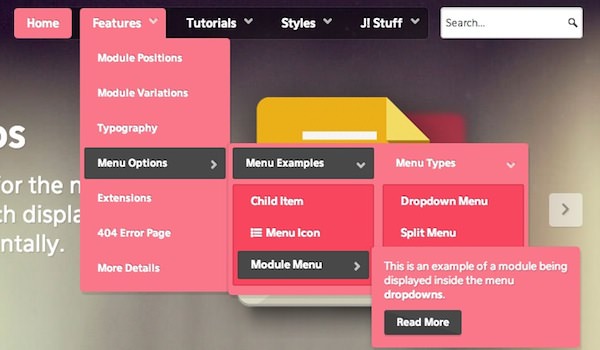 submenu a {
submenu a { 5;
display: block;
height: 34px;
z-index: 100;
position: absolute;
}
#nav > li > a {
}
/* Targeting the second level menu */
#nav li ul {
color: #333;
display: none;
position: absolute;
width:850px;
}
#nav li ul li {
display: inline;
}
#nav li ul li a {
background: #fff;
border: none;
line-height: 34px;
margin: 0;
padding: 0 8px 0 10px;
}
#nav li ul li a:hover {
background-color:red;
color:#FFF;
opacity:1;
}
/* Third level menu */
#nav li ul li ul{
top: 0;
}
ul.child {
background-color:#FFF;
}
/* A class of current will be added via jQuery */
#nav li.current > a {
background: #f7f7f7;
float:left;
}
/* CSS fallback */
#nav li:hover > ul.child {
left:0;
top:34px;
display:inline;
position:absolute;
text-align:left;
}
#nav li:hover > ul.
5;
display: block;
height: 34px;
z-index: 100;
position: absolute;
}
#nav > li > a {
}
/* Targeting the second level menu */
#nav li ul {
color: #333;
display: none;
position: absolute;
width:850px;
}
#nav li ul li {
display: inline;
}
#nav li ul li a {
background: #fff;
border: none;
line-height: 34px;
margin: 0;
padding: 0 8px 0 10px;
}
#nav li ul li a:hover {
background-color:red;
color:#FFF;
opacity:1;
}
/* Third level menu */
#nav li ul li ul{
top: 0;
}
ul.child {
background-color:#FFF;
}
/* A class of current will be added via jQuery */
#nav li.current > a {
background: #f7f7f7;
float:left;
}
/* CSS fallback */
#nav li:hover > ul.child {
left:0;
top:34px;
display:inline;
position:absolute;
text-align:left;
}
#nav li:hover > ul. grandchild {
display:block;
}
</style>
<!-- content to be placed inside <body>…</body> -->
<ul>
<li><a href="#">Home</a></li>
<li>
<a href="#">Products</a>
<ul>
<li><a href="#">Hard Drives</a></li>
<li><a href="#">Monitors</a></li>
<li><a href="#">Speakers</a>
<ul>
<li><a href="#">10 watt</a></li>
<li><a href="#">20 watt</a></li>
<li><a href="#">30 watt</a></li>
</ul>
</li>
<li><a href="#">Random Equipment</a></li>
</ul>
</li>
<li>
<a href="#">Services</a>
<ul>
<li><a href="#">Repairs</a></li>
<li><a href="#">Installations</a></li>
<li><a href="#">Setups</a></li>
</ul>
</li>
<li><a href="#">About</a></li>
<li><a href="#">Contact</a></li>
</ul>
grandchild {
display:block;
}
</style>
<!-- content to be placed inside <body>…</body> -->
<ul>
<li><a href="#">Home</a></li>
<li>
<a href="#">Products</a>
<ul>
<li><a href="#">Hard Drives</a></li>
<li><a href="#">Monitors</a></li>
<li><a href="#">Speakers</a>
<ul>
<li><a href="#">10 watt</a></li>
<li><a href="#">20 watt</a></li>
<li><a href="#">30 watt</a></li>
</ul>
</li>
<li><a href="#">Random Equipment</a></li>
</ul>
</li>
<li>
<a href="#">Services</a>
<ul>
<li><a href="#">Repairs</a></li>
<li><a href="#">Installations</a></li>
<li><a href="#">Setups</a></li>
</ul>
</li>
<li><a href="#">About</a></li>
<li><a href="#">Contact</a></li>
</ul>
Leave a Comment